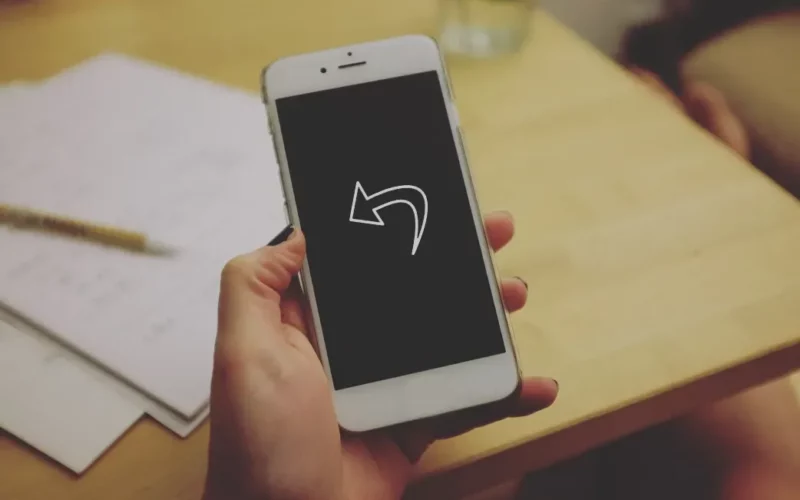Buat saya fitur rotasi layar ini sangat penting, tapi apa jadinya kalau tidak berfungsi?
Tanpa fitur rotasi, posisi tampilan Android akan tetap berdiri (portrait), sehingga kurang nyaman di beberapa situasi. Contoh, saat sedang memutar video misalnya yang umumnya ada di posisi landscape.
Rotasi layar HP yang tidak bisa berubah ini bisa disebabkan beberapa hal. Terutama karena sistem. Penasaran ingin tahu cara mengatasinya? Silakan lanjut baca pembahasan ini.
Daftar Isi
Penyebab Rotasi Layar Tidak Berfungsi
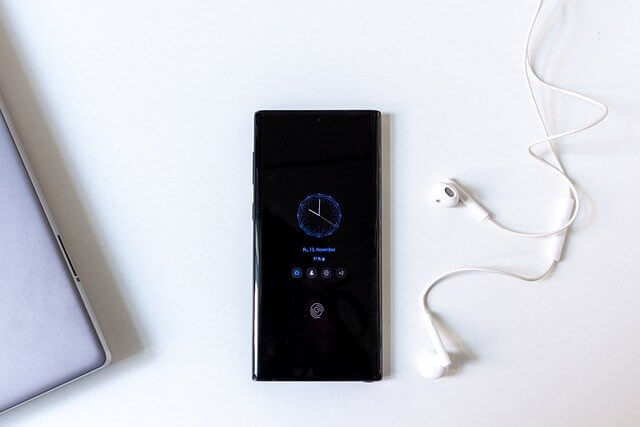
1. Rotasi layar lupa diaktifkan.
Terdengar sepele, tapi sering terjadi. Apalagi untuk yang belum terbiasa atau masih awam dengan HP Android.
2. Ada Aplikasi yang Mengunci Rotasi Layar
Mungkin ada aplikasi tertentu yang berjalan tanpa kita sadari, sehingga aplikasi tersebut mengaktifkan fitur untuk mengunci tampilan layar dalam mode portrait.
3. Sensor Error
Sensor yang dipakai untuk fitur rotasi ini adalah Gyroscope dan Accelerometer. Kalau salah satunya ada yang bermasalah, apalagi keduanya, maka posisi tampilan tidak akan bisa berubah.
4. Efek Root
Salah satu resiko melakukan root, bisa membuat HP jadi eror. Fitur rotasi pun sangat mungkin terpengaruh dampaknya.
5. Sistem Bug
Bisa jadi error-nya terdapat dari bawaan sistem. Atau karena efek root.
Baca juga: Cara Mengatur Layar Android Supaya Menjadi Sensitif
Untuk cara mengatasi layar HP yang tidak bisa melakukan rotasi, ada beberapa cara yang bisa dilakukan. Yuk, kita lanjut pembahasannya.
Cara Mengecek Fitur Rotasi di HP Android
Fitur rotasi hanya bisa aktif ketika kita menyalakan fiturnya saja. Oleh karena itu, silakan cek terlebih dahulu apakah fitur ini sudah diaktifkan atau belum. Karena bisa jadi pengaturan tersebut secara tidak sengaja berubah ke keadaan mati.
Cara Mengaktifkan Rotasi Layar Android:
- Geser ke bawah menu pada Panel Status Bar (bagian atas Android)
- Kemudian tekan icon Rotasi untuk mengaktifkannya
- Cek layar apakah bisa berputar atau tidak.
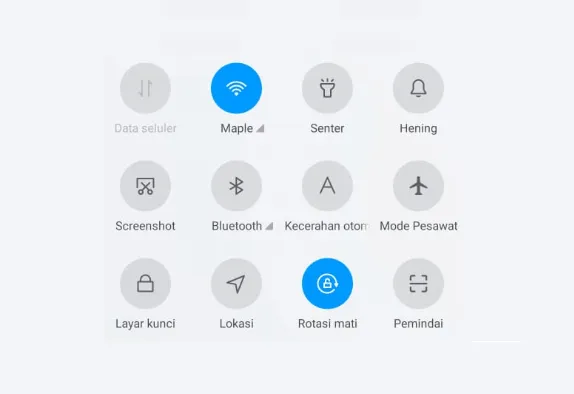
Cara Mengaktifkan Rotasi Layar Android di Setelan:
- Buka Setelan HP Android.
- Masuk menu Tampilan.
- Lalu ketuk Rotasi Layar Otomatis untuk mengaktifkannya.
- Kalau sudah, coba kembali ke menu utama, lalu cek lagi sudah berhasil atau belum.
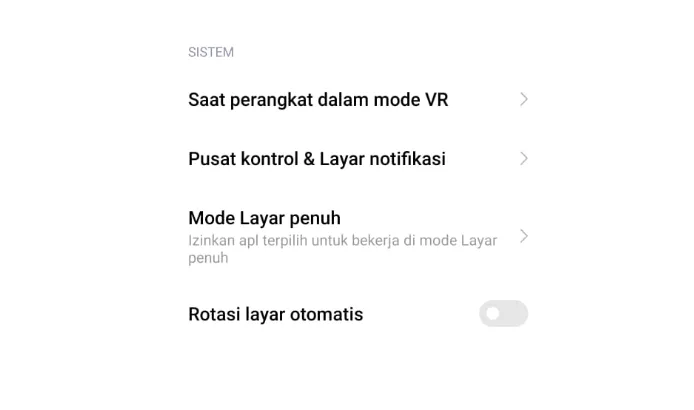
Cara Mengatasi Rotasi Layar HP Android Tidak Berfungsi
Fitur rotasi sudah Anda aktifkan, tapi masih tidak berfungsi. Kalau masih error seperti itu juga, berarti masalahnya memang ada pada sistem.
Nah, untuk mengatasi permasalahan ini, ada beberapa tips yang bisa saya berikan di sini. Silakan dicoba.
Cara ini efektif untuk semua merk HP. Baik itu Xiaomi, Samsung, ASUS, OPPO, Vivo, Lenovo, dan lainnya.
1. Restart HP Anda Terlebih Dulu
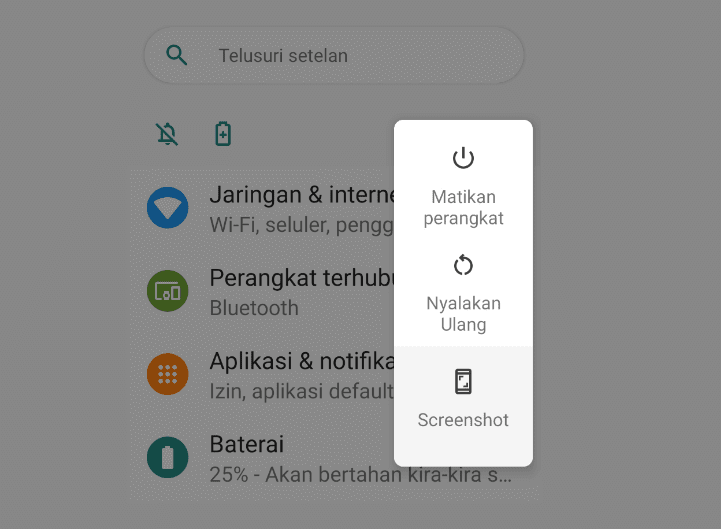
Restart atau memuat ulang HP, dirasa cukup efektif untuk mengatasi rotasi layar yang terkunci. Karena metode restart ini memang dikenal jitu dalam menghilangkan suatu permasalahan pada sistem HP.
Cara restart pertama:
- Tekan tombol Power beberapa saat
- Tekan tombol Restart atau Mulai Ulang
- Tunggu prosesnya
Cara restart kedua:
- Coba matikan HP
- Tunggu dulu 1 sampai 2 menit
- Aktifkan kembali HP
- Lalu cek sudah efektif atau belum.
2. Cari Aplikasi Penyebab Sensor Rotasi Terkunci
Jenis aplikasi Background Services merupakan tipe aplikasi yang berjalan di latar belakang, dan tetap berjalan meski tidak kita sadari.
Aplikasi seperti ini memiliki beragam fungsi, bahkan beberapa di antaranya bermanfaat untuk mengoptimalisasi sistem.
Namun, sayangnya ada juga sebagian aplikasi jenis ini yang membuat sensor rotasi terkunci. Hal ini menyebabkan layar tidak akan berubah arah sekalipun kita membalik posisi HP.
Ikuti langkah-langkah berikut:
- Buka Google Playstore.
- Ketuk tombol menu bagian kiri atas.
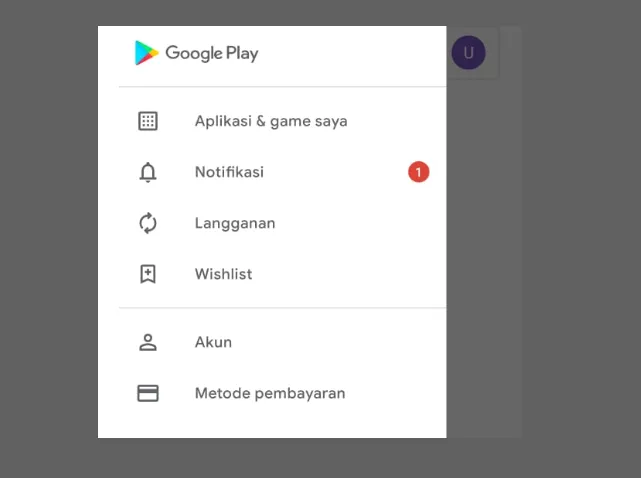
- Tap opsi Aplikasi dan Game Saya.
- Masuk ke menu Terinstal.
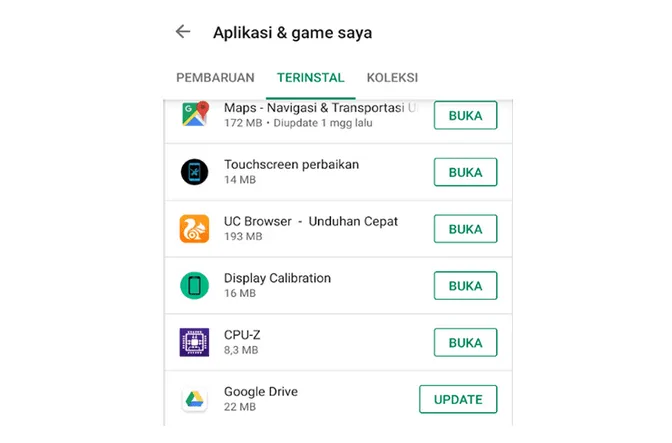
Silakan cari aplikasi apa saja yang sebelumnya Anda install dan diperkirakan menjadi penyebab dari masalah rotasi HP yang terkunci.
Kelebihan menggunakan Playstore untuk mengecek daftar aplikasi, di sini Anda bisa menyortir semua aplikasi dengan mudah.
Anda bisa mengurutkan aplikasi-aplikasinya berdasarkan abjad, hingga aplikasi apa yang paling sering dipakai.
Cara menghapus aplikasi di HP:
- Buka Setelan HP.
- Cari dan masuk ke menu Aplikasi.
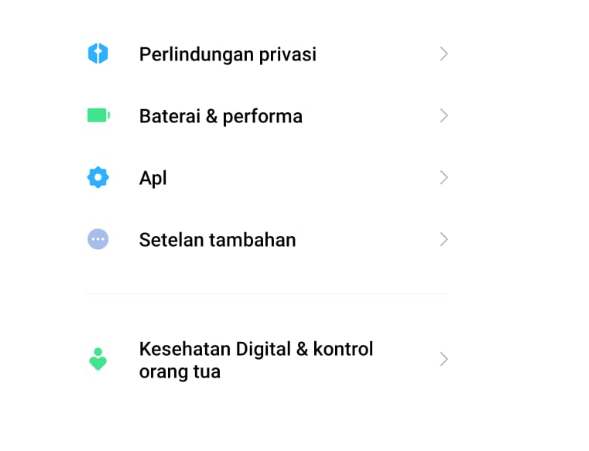
- Di sini Anda bisa mengatur semua aplikasi terinstal di HP.
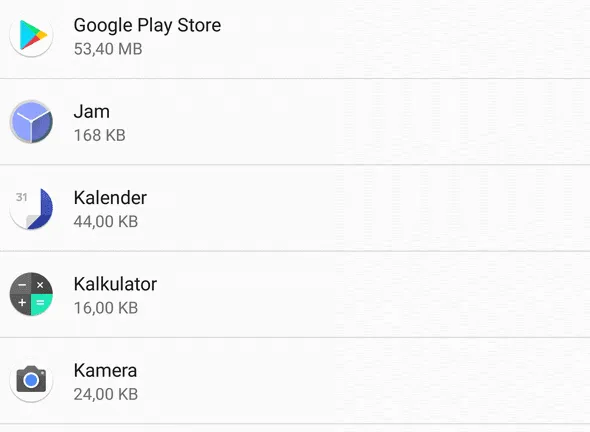
- Anda tinggal hapus saja aplikasi yang sudah diseleksi tadi di Playstore. Klik aplikasinya pada setelan HP tadi, lalu klik lagi tombol Uninstall.
Baca Juga: Cara Mengatasi Layar Sentuh HP yang Tidak Berfungsi Sebagian
3. Lakukan Kalibrasi Sensor HP
Rotasi akan aktif ketika fitur sensor Gyroscope dan Accelerometer pada HP berjalan dengan baik. Sayangnya, kedua fitur ini bisa saja error dan tiba-tiba tidak berfungsi.
Khusus Gyroscope, hal ini pernah saya bahas di artikel Cara Mengatasi Gyroscope Tidak Berfungsi (search situs ini).
Nah, salah satu solusi yang bisa dilakukan adalah dengan cara kalibrasi ulang sensor:
- Buka Setelan.
- Buka menu Tentang Ponsel.
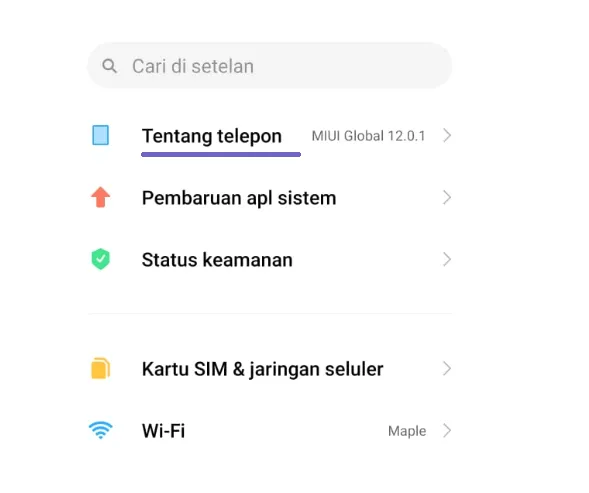
- Ketuk pada kolom Versi Kernel.
- Nanti akan muncul menu tes.
- Geser ke bawah, cari opsi tes sensor (Gyroscope atau Accelerometer).
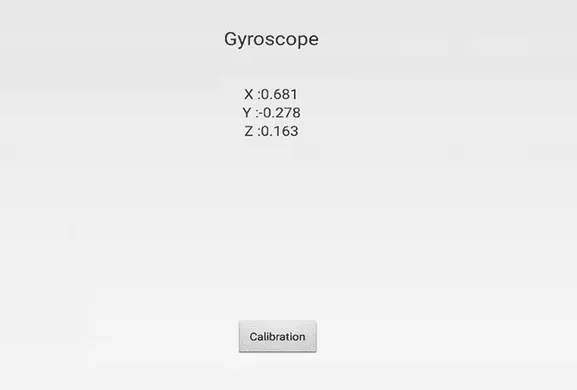
- Buka dan lakukan kalibrasi di sana.
Cara untuk membuka menu tesnya sendiri bisa berbeda-beda, tergantung tipe HP Anda. Silakan searching di Google “cara buka menu tes merk HP Anda.”
4. Hilangkan Fungsi Root di HP
Di poin penyebab sebelumnya, saya sudah mengatakan bahwa salah satu resiko root adalah bisa menonaktifkan suatu fitur pada Android tanpa kita ketahui.
Untuk fitur rotate pada HP juga bisa saja terkena imbasnya, karena memang sudah jadi satu bagian dengan sistem.
Menghilangkan akses root adalah satu-satunya solusi yang bisa dilakukan untuk kondisi ini. Sayang caranya berbda-beda, jadi bisa coba searching metodenya sesuai dengan tipe HP yang dipakai.
Baca Juga: Cara Mengecek Touchscreen HP Android Masih Normal atau Tidak
5. Lakukan Reset HP
Kalau fitur rotasi sebelumnya normal, opsi reset HP ini bisa coba dilakukan. Biasanya HP bisa jadi normal kembali setelahnya.
Cara reset HP adalah sebagai berikut:
- Buka Setelan HP Anda.
- Pergi ke menu Cadangkan dan Setel Ulang.
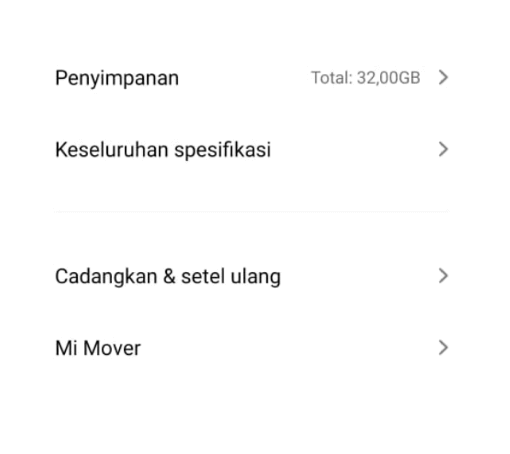
- Ketuk tombol Reset.
- Lalu kembalikan ke Setelan Pabrik.
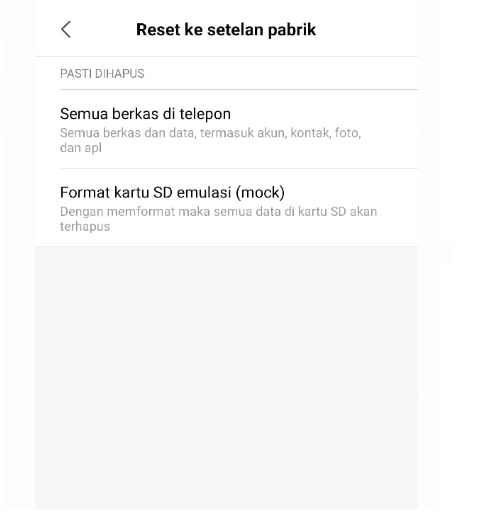
Catatan:
- Tujuannya sendiri untuk mengembalikan kesalahan pada sistem yang disebabkan karena aplikasi.
- Jangan lupa cadangkan data penting sebelum me-reset HP ya.
6. Lakukan Update Sistem
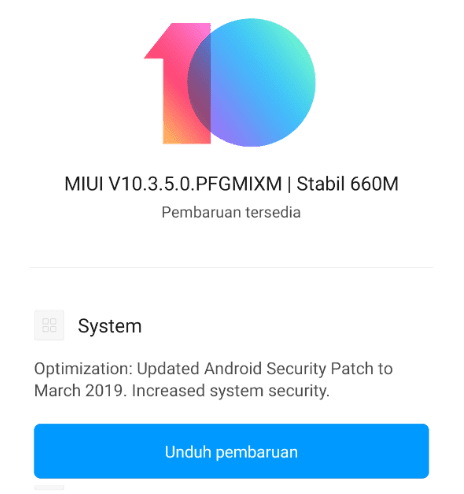
Sistem bermasalah yang dimaksud di sini adalah masalah bawaan. Misalnya Anda baru beli HP, nih. Ternyata, setelah coba mengaktifkan fitur rotasi, fitur tersebut tidak berfungsi.
Untuk cara mengatasinya, yang paling mudah bisa coba lakukan update. Melalui fitur update di sini, maka sistem HP bisa menjadi normal kembali.
Caranya:
- Buka Setelan
- Masuk ke bagian Tentang Ponsel
- Kemudian cek apabila ada update terbaru.
- Kalau ada, silakan perbarui
Kalau belum berhasil, Anda bisa mempertimbangkan untuk mengganti ROM dengan versi lain. Tujuannya untuk mengganti sistem yang error tadi dengan yang baru.
7. Cek Aplikasi Sudah Support Fitur Rotasi
Tidak semua aplikasi mendukung tampilan landscape. Misalnya pada halaman Setelan Android, aplikasi utilitas, sampai beberapa aplikasi Marketplace pun demikian.
Maka dari itu, lebih baik dipastikan kembali, apakah aplikasi yang ingin Anda pakai sudah mendukung fitur rotasi atau belum?
Kalau belum, ini tidak bisa diperbaiki, kecuali sampai pihak Developer yang meng-update dan menambahkan fitur rotate pada aplikasi tersebut.
Akhir Kata
Demikianlah tutorial untuk mengatasi masalah rotasi layar yang tidak berfungsi. Diharapkan dengan pembahasan di sini, tampilan layar HP Android Anda bisa normal kembali.
Kalau ada yang mau ditanya, silakan kirim saja melalui kolom komentar.
Semoga bermanfaat.